Jak tworzyć niestandardowe polecenia cięcia w Slacku
Luźny jest narzędzie do pracy zespołowej zawiera wiele konfiguracji i usług przeznaczone do personalizacji. Jedną z najlepszych funkcji, które można dostosować Polecenia cięcia. Polecenia cięcia są zasadniczo słowami kluczowymi które wykonują określone działanie, gdy wprowadzasz je jako wiadomości za pomocą poprzedzający symbol ukośnika (/) w Slacku.
Wbudowane polecenia Slash
Aktualny zestaw wbudowanych poleceń Slash wykonuje tablicę predefiniowanych funkcji w Slacku. Na przykład wpisując /z dala Slash Command w polu wprowadzania wiadomości, możesz zmienić status swojego konta, jak widać na gifie poniżej.

Niestandardowe polecenia ukośnika
Możesz również tworzyć niestandardowe polecenia Slash w Slacku. Niestandardowe polecenia Slash umożliwiają programistom wykonywać bezpieczne żądania HTTP do aplikacji lub usług internetowych oraz otrzymać odpowiednie odpowiedzi od nich są wyświetlane jako nowe wiadomości Slack.
Na przykład, powiedzmy, że istnieje usługa internetowa, która zwraca bieżący wynik meczu piłki nożnej w postaci zwykłego tekstu. Możesz utworzyć polecenie Slash do wykonać bezpieczne żądanie HTTP do tej usługi internetowej i wyświetl wynik otrzymany jako tekst odpowiedzi w oknie wiadomości Slack.
Utwórz polecenie Slash
Aby utworzyć polecenie Slash, wprowadź https: // [yourTeam] .slack.com / apps / build / custom-integration Tylko adres URL do paska adresu przeglądarki zastąp symbol zastępczy [yourTeam] z nazwą swojego zespołu Slack i kliknij opcję Polecenia cięcia.
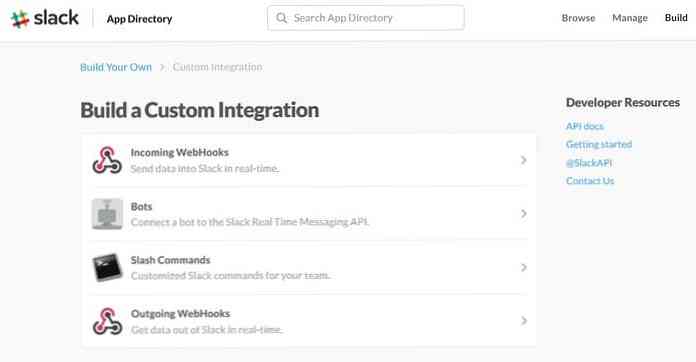
Na następnym ekranie, wprowadź słowo kluczowe chcesz użyć dla swojego Slack Command (nie używaj spacji), a następnie kliknij przycisk Dodaj slash Command Integration. Możesz później edytuj to słowo kluczowe Jeśli chcesz.
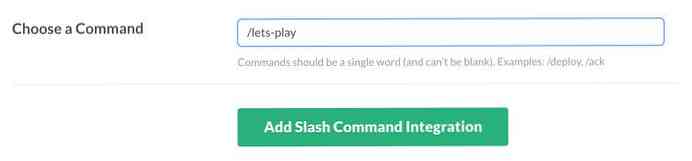
Na następnym ekranie możesz skonfiguruj ustawienia dla twojego polecenia Slash. Musisz wpisać Adres URL aplikacji internetowej chcesz wysłać swoją prośbę. Możesz także zobaczyć wartość symboliczna dla właśnie utworzonego polecenia Slash, którego możesz użyć na swoim serwerze internetowym zatwierdź żądanie wysłany przez Slacka.
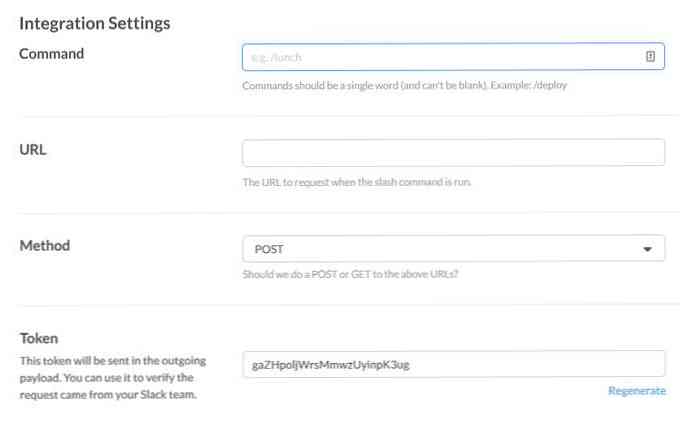
Wyświetl odpowiedź
Domyślnie, odpowiedzi na żądania wysyłane przez komendy Slash to pokazany jako zwykły tekst w oknie wiadomości. Jeśli wolisz pokazywać wiadomości w formacie wiadomości Slack zamiast tego muszą być odpowiedzi ważny JSON format.
Również domyślnie odpowiedź polecenia Slash jest widoczne tylko dla użytkownika, który wprowadził to polecenie, a nie inni w kanale. Można to zmienić tylko wtedy, gdy odpowiedź jest poprawnym JSON niosąc nieruchomość o nazwie „typ_odpowiedzi” z wartością „in_channel”, wtedy wszyscy użytkownicy kanału mogą zobaczyć odpowiedź. The "tekst" własność zawiera główny tekst który zostanie wyświetlony w wiadomości.
// Przykładowa odpowiedź JSON "typ_odpowiedzi": "kanał_w_", "tekst": "..."
Jako przykład pokażę szachownica artystyczna ASCII w odpowiedzi na mój zwyczaj /Zagrajmy Polecenie Slash, które stworzyłem w poprzedniej sekcji, aby pokazać, że możesz wyświetlaj bardziej skomplikowane postacie w odpowiedzi również. Możesz przeczytać więcej na ten temat Formatowanie wiadomości Slacka w dokumentach Slack API.
Poniżej możesz zobaczyć zrzut ekranu Odpowiedź JSON wyświetli się moje przykładowe polecenie Slash lub możesz znaleźć ten sam plik JSON na Githubie.

Jeśli ty też chcę przerwania linii w twojej wiadomości użyj n znak nowej linii w wartości "tekst" własność.
Uruchom komendę
Idź do kanału lub do DM okno wiadomości w Slacku i wprowadź nowe polecenie Slash w polu wprowadzania wiadomości. Jeśli zaznaczyłeś Pokaż to polecenie na liście autouzupełniania pole wyboru w ustawieniach polecenia Slash, będziesz zobacz swoje polecenie na liście sugestii podczas pisania.
Jeśli nie zrobiłeś tego i chcesz teraz zaktualizować te ustawienia, możesz powrócić do strony ustawień polecenia Slash i edytować konfiguracje, klikając małą ikonę ołówka bezpośrednio do polecenia.
Poniżej możesz zobaczyć demo gif, które pokazuje, jak moje niestandardowe polecenie Slash z szachownicą ASCII działa w Slacku.





